在很多复杂应用工程中,C++代码工程是通过CMake等构建系统以命令行方式来编译构建的,接下来介绍如何把已有的CMake工程切换到OpenHarmony工具链中,从而使用命令行CMake构建该工程。
下载NDK开发包
1.推荐使用OpenHarmony正式发布的SDK包。下载链接请从OpenHarmony正式发布版本的 版本说明 中获取
在Release Notes 对应正式版本的“从镜像站点获取” 章节下载。
根据系统的操作类型,下载对应的 SDK 包
2.从DevEco Studio的OpenHarmony SDK Manager中下载。
解压NDK开发包
下载完成后,将压缩包放入创建好的文件夹下解压,解压完成效果如下图所示
windows/linux 使用 SDK 包解压完成效果如下图所示:
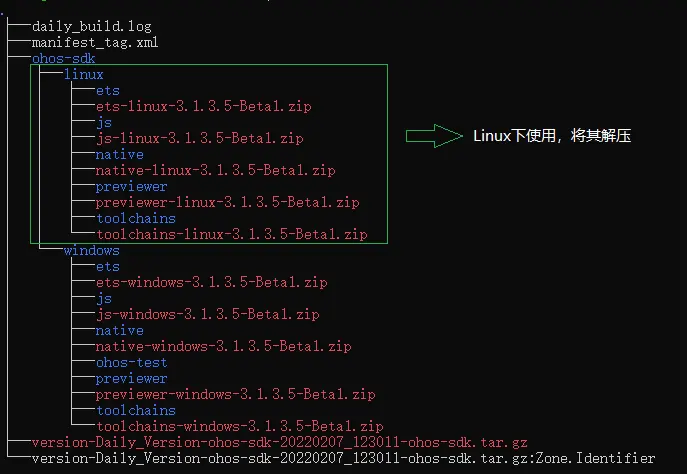
mac系统下使用 SDK 包解压
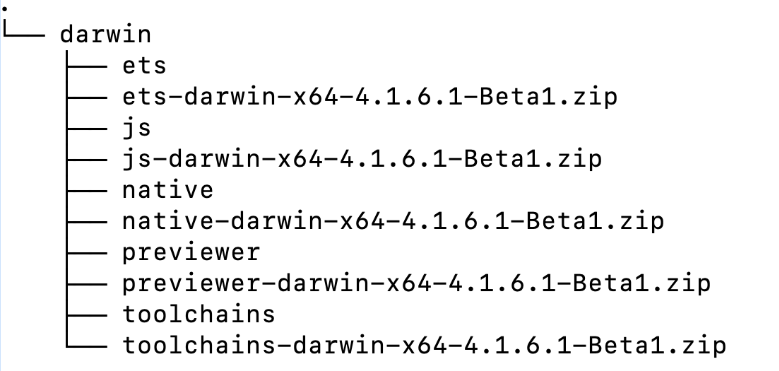
配置环境变量
如果只是在IDE中使用,跳过以下步骤:
1.将NDK自带的CMake编译工具添加到环境变量中。
- 配置 linux 系统下环境变量
#打开.bashrc文件
vim ~/.bashrc
#在文件最后添加CMake路径,具体路径用实际放置SDK路径代替
export PATH=~/ohos-sdk/ohos-sdk/linux/native/build-tools/cmake/bin:$PATH
#在命令行执行source ~/.bashrc使环境变量生效
source ~/.bashrc
- 配置 mac 系统下环境变量
# 在当前用户目录下
# 打开 .bash_profile 文件
# 文件如果不存在,创建即可
vim ~/.bash_profile
# 在文件最后添加 cmake 路径,该路径是自己的放置文件的路径,之后保存退出
export PATH=~/Ndk/mac-sdk-full/sdk/packages/ohos-sdk/darwin/native/build-tools/cmake/bin:$PATH
# 在命令行执行 source ~/.bash_profile 使环境变量生效
source ~/.bash_profile
- 配置 windows 下的环境变量
右键点击我的电脑,在下拉框中选择我的电脑,点击高级系统设置,点击环境变量,点击Path后点编辑,点击新建,将路径添加进去,之后保存退出,打开cmd(若下一步不能够实现,请重启电脑尝试)。
在这里插入图片描述
验证是否添加成功
打开命令框,输入F:\windows\native\build-tools\cmake\bin\cmake.exe -version,该路径为cmake的路径,依据自己实际安装路径

这样就添加成功了
2.查看CMake默认路径。
- linux 和 mac 系统环境下
#在命令行输入which命令查询当前CMake所在路径
which cmake
#结果路径与.bashrc中设置一致
~/ohos-sdk/ohos-sdk/linux/native/build-tools/cmake/bin/cmake
- windows 系统环境下,cmake 安装路径为自己所配置的环境变量路径
通过 我的电脑->高级系统设置->环境变量->在 Path 对象中查看
使用NDK开发包编译Native程序
应用开发者可以通过NDK开发包快速的开发出Native动态库、静态库与可执行文件。NDK开发包提供CMake编译构建工具脚本,下面通过编写一个C/C++ demo工程来演示适配过程。
demo工程内容
下面是一个CMake的demo工程内容,此工程包含两个目录,include目录包含此库的头文件,src目录包含全部源码;src目录包含两个文件,sum.cpp的算法文件,以及main.cpp的调用算法的主入口文件,目标是编译成一个可执行程序,以及一个算法动态库。
demo目录图
demo
├── CMakeLists.txt
├── include
└── sum.h
└── src
├── CMakeLists.txt
├── sum.cpp
└── hello.cpp
根目录CMakeLists.txt内容
# 指定CMake的最小版本
CMAKE_MINIMUM_REQUIRED(VERSION 3.16)
# 工程名称,这里我们就叫HELLO
PROJECT(HELLO)
#添加一个子目录并构建该子目录。
ADD_SUBDIRECTORY(src)
内部CMakeLists.txt内容
SET(LIBHELLO_SRC hello.cpp)
# 设置编译参数
SET(CMAKE_CXX_FLAGS "${CMAKE_CXX_FLAGS} -O0")
# 设置链接参数,具体参数可以忽略,纯粹为了举例
SET(CMAKE_EXE_LINKER_FLAGS "${CMAKE_EXE_LINKER_FLAGS} -Wl,--emit-relocs --verbose")
# 添加一个libsum动态库目标,编译成功会生成一个libsum.so
ADD_LIBRARY(sum SHARED sum.cpp)
# 生成可执行程序,添加一个Hello的可执行程序目标,编译成功会生成一个Hello可执行程序
ADD_EXECUTABLE(Hello ${LIBHELLO_SRC})
# 指定Hello目标include目录路径
TARGET_INCLUDE_DIRECTORIES(Hello PUBLIC ../include)
# 指定Hello目标需要链接的库名字
TARGET_LINK_LIBRARIES(Hello PUBLIC sum)
源码内容
hello.cpp源码
#include <iostream>
#include "sum.h"
int main(int argc,const char **argv)
{
std::cout<< "hello world!" <<std::endl;
int total = sum(1, 100);
std::cout<< "Sum 1 + 100=" << total << std::endl;
return 0;
}
sum.h源码
int sum(int a, int b);
int sum(int a, int b);
sum.cpp源码
#include <iostream>
int sum(int a, int b)
{
return a + b;
}
编译构建demo工程
linux 和 mac 系统环境下
在工程目录下,创建build目录,用来放置CMake构建时产生的中间文件。注意: ohos-sdk是下载下来的SDK的根目录,开发者需要自行替换成实际的下载目录。
1.采用OHOS_STL=c++_shared动态链接c++库方式构建工程,如不指定,默认采用c++_shared;DOHOS_ARCH参数可根据系统架构来决定具体值。
>mkdir build && cd build
>cmake -DOHOS_STL=c++_shared -DOHOS_ARCH=armeabi-v7a -DOHOS_PLATFORM=OHOS -DCMAKE_TOOLCHAIN_FILE={ohos-sdk}/linux/native/build/cmake/ohos.toolchain.cmake ..
>cmake --build .
2.采用OHOS_STL=c++_static静态链接c++库方式构建工程。
>mkdir build && cd build
>cmake -DOHOS_STL=c++_static -DOHOS_ARCH=armeabi-v7a -DOHOS_PLATFORM=OHOS -DCMAKE_TOOLCHAIN_FILE={ohos-sdk}/linux/native/build/cmake/ohos.toolchain.cmake ..
>cmake --build .
命令中,OHOS_ARCH与OHOS_PLATFORM两个变量最终会生成clang++的–target命令参数,
在此例子中就是–target=arm-linux-ohos --march=armv7a两个参数;
CMAKE_TOOLCHAIN_FILE指定了toolchain文件,
在此文件中默认给clang++设置了–sysroot={ndk_sysroot目录},告诉编译器查找系统头文件的根目录。
windows系统环境下
在windows下使用cmake进行编译,与linux下不同的是,使用cmake要加入参数 -G 选择使用的生成器,直接回车会列出下面的生成器。
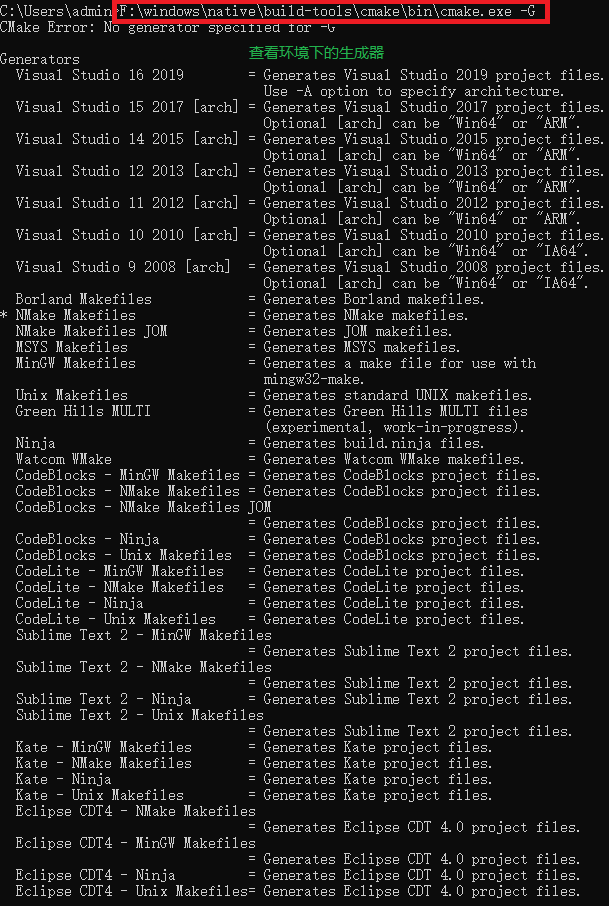
这里使用的是cmake … -G “Ninja” 引号里面跟的参数就是上图查看的环境所支持的生成器,这里ndk中自带的生成器是Ninja
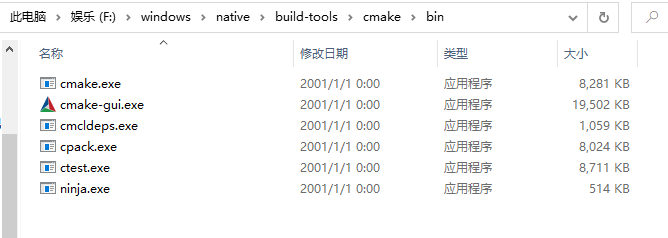
Step 1. 同样在工程目录下创建 build 文件夹并执行以下指令
F:\windows\native\build-tools\cmake\bin\cmake.exe -G "Ninja" -D OHOS_STL=c++_shared -D OHOS_ARCH=armeabi-v7a -D OHOS_PLATFORM=OHOS -D CMAKE_TOOLCHAIN_FILE=F:\windows\native\build\cmake\ohos.toolchain.cmake ..
注:如需debug调试,增加参数 -D CMAKE_BUILD_TYPE=normal cmake路径和编译工具链ohos.toolchain.cmake路径都是下载好的ndk路径 执行结果如下图

这里生成的build.ninja文件就是我们需要的
Step 2. 让我们用ninja指令来编译生成目标文件,其位置如下图所示:
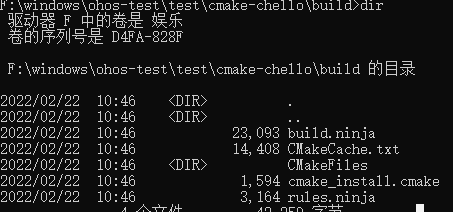
ninja -f build.ninja 或者用 cmake --build . 执行结果如下

我这边特意整理了《鸿蒙语法ArkTS、TypeScript、ArkUI、实战开发视频教程》以及《鸿蒙生态应用开发白皮书V2.0PDF》《鸿蒙开发学习手册》(共计890页)鸿蒙开发资料等…希望对大家有所帮助:https://docs.qq.com/doc/DZVVBYlhuRkZQZlB3
鸿蒙语法ArkTS、TypeScript、ArkUI等…视频教程:https://docs.qq.com/doc/DZVVBYlhuRkZQZlB3

OpenHarmony APP开发教程步骤:https://docs.qq.com/doc/DZVVBYlhuRkZQZlB3

鸿蒙生态应用开发白皮书V2.0PDF:https://docs.qq.com/doc/DZVVkRGRUd3pHSnFG

应用开发中级就业技术:https://docs.qq.com/doc/DZVVBYlhuRkZQZlB3

应用开发中高级就业技术:https://docs.qq.com/doc/DZVVBYlhuRkZQZlB3

南北双向高工技能基础:https://docs.qq.com/doc/DZVVBYlhuRkZQZlB3

全网首发-工业级 南向设备开发就业技术:https://docs.qq.com/doc/DZVVBYlhuRkZQZlB3

《鸿蒙开发学习手册》:
如何快速入门:https://docs.qq.com/doc/DZVVBYlhuRkZQZlB3
1.基本概念
2.构建第一个ArkTS应用
3.……

开发基础知识:https://docs.qq.com/doc/DZVVBYlhuRkZQZlB3
1.应用基础知识
2.配置文件
3.应用数据管理
4.应用安全管理
5.应用隐私保护
6.三方应用调用管控机制
7.资源分类与访问
8.学习ArkTS语言
9.……

基于ArkTS 开发:https://docs.qq.com/doc/DZVVBYlhuRkZQZlB3
1.Ability开发
2.UI开发
3.公共事件与通知
4.窗口管理
5.媒体
6.安全
7.网络与链接
8.电话服务
9.数据管理
10.后台任务(Background Task)管理
11.设备管理
12.设备使用信息统计
13.DFX
14.国际化开发
15.折叠屏系列
16.……


























 2270
2270











 被折叠的 条评论
为什么被折叠?
被折叠的 条评论
为什么被折叠?








